
Прозрачность фона изображений в веб-дизайне – это важный элемент для создания эстетичных и функциональных макетов. Часто изображения с прозрачным фоном используются для логотипов, иконок или декоративных элементов, которые должны идеально сочетаться с любым фоном сайта. Один из способов добиться этого – использовать возможности CSS для настройки фона картинки.
Для начала стоит понимать, что стандартное изображение, например в формате JPEG, не поддерживает прозрачность. Однако форматы, такие как PNG или SVG, могут содержать альфа-канал, который и отвечает за прозрачность. Для работы с таким типом изображения достаточно указать соответствующий фон через CSS.
Для создания прозрачного фона у изображения можно использовать свойство background-color в сочетании с прозрачными цветами. Для этого используется rgba или hsla формат, где буквы «a» и «l» означают альфа-канал и определяют уровень прозрачности (от 0 до 1). Для полного исключения фона в некоторых случаях используется свойство opacity, которое регулирует прозрачность всего элемента.
Подготовка изображения для работы с прозрачностью

Перед добавлением прозрачного фона важно убедиться, что изображение не содержит белых или однотонных фонов. Это можно сделать с помощью графического редактора, например, Adobe Photoshop или GIMP, удалив фон и сохранив изображение с альфа-каналом.
При сохранении изображения в PNG важно выбрать режим, который поддерживает альфа-канал. В случае с PNG-24 битами прозрачность будет сохранена без потерь. Для SVG убедитесь, что изображение не содержит растровых элементов, а использует векторную графику, чтобы сохранить качественную прозрачность при любом масштабе.
Для оптимизации изображения рекомендуется уменьшить его размеры перед использованием на сайте, чтобы не замедлять загрузку. Инструменты, такие как TinyPNG или ImageOptim, позволяют сжать файлы без потери прозрачности.
Не забывайте также учитывать правильный цветовой профиль при подготовке изображений. Если изображение имеет встроенные метаданные, которые могут повлиять на визуализацию, рекомендуется очистить их перед сохранением, чтобы избежать неожиданных изменений в отображении прозрачности.
Использование формата PNG для прозрачного фона

Формат PNG (Portable Network Graphics) идеально подходит для изображений с прозрачными участками, что делает его популярным выбором для веб-дизайна. В отличие от формата JPEG, PNG поддерживает альфа-канал, который позволяет задавать разные уровни прозрачности для каждого пикселя изображения. Это дает значительные преимущества при работе с графикой, требующей частичной прозрачности или полного отсутствия фона.
Для достижения прозрачного фона необходимо убедиться, что изображение сохранено в формате PNG-24, который поддерживает 8-битовую прозрачность. В отличие от PNG-8, где прозрачность ограничена двумя состояниями (полностью прозрачное или полностью непрозрачное), PNG-24 позволяет использовать плавные переходы прозрачности, что значительно расширяет возможности для дизайна.
Рекомендация: Перед сохранением изображения в PNG-24 важно настроить его в графическом редакторе, чтобы фон был удален, а изображения содержали прозрачные пиксели. В большинстве редакторов, таких как Adobe Photoshop или GIMP, можно выбрать опцию «Сохранить для Web» и указать формат PNG-24 с поддержкой прозрачности.
Когда изображение с прозрачным фоном используется на веб-странице, CSS-стили могут быть применены для корректного отображения. Примером может служить использование свойства background-color с установкой любого цвета фона, который будет виден через прозрачные участки изображения.
Кроме того, стоит учитывать, что PNG-файлы с прозрачными фонами, как правило, имеют больший размер по сравнению с форматами, такими как JPEG. Поэтому для уменьшения времени загрузки страницы важно оптимизировать изображение, используя такие инструменты, как TinyPNG или ImageOptim.
Использование PNG с прозрачным фоном дает дизайнеру гибкость при создании интерфейсов и изображений, что особенно важно для элементов, которые должны гармонично вписываться в различные фоны без резких границ.
Применение свойства opacity для прозрачности изображения

Свойство CSS opacity позволяет задавать прозрачность элемента, включая изображения. Значение свойства варьируется от 0 (полностью прозрачный) до 1 (полностью непрозрачный). Важно понимать, что при применении opacity к изображению прозрачность будет затрагивать не только само изображение, но и все его дочерние элементы, включая текст и другие графические компоненты.
Для изменения прозрачности изображения достаточно указать значение opacity в CSS-правиле:
img {
opacity: 0.5;
}
В этом примере изображение станет полупрозрачным с уровнем прозрачности 50%. Если требуется добиться более высокой или низкой прозрачности, достаточно изменить значение, например:
opacity: 0.1;– очень слабая прозрачность;opacity: 0.9;– почти непрозрачное изображение;opacity: 0;– полная прозрачность (изображение исчезает).
Однако, следует учитывать несколько особенностей:
- Влияние на дочерние элементы. При использовании
opacityна контейнере с изображением его дочерние элементы тоже становятся полупрозрачными. Это может быть проблемой, если нужно, чтобы другие части страницы оставались непрозрачными. - Перекрытие фона. Применение
opacityк изображению может привести к нежелательному эффекту, если изображение наложено на фон с определенным цветом. В таких случаях лучше использоватьrgbaилиbackground-colorс альфа-каналом для фона. - Плавность перехода. Для плавного изменения прозрачности изображения можно использовать свойство
transition, чтобы добиться более гладких визуальных эффектов при изменении состояния изображения.
Пример плавного перехода:
img {
opacity: 1;
transition: opacity 0.3s ease-in-out;
}
img:hover {
opacity: 0.5;
}
В этом примере при наведении на изображение его прозрачность будет изменяться за 0.3 секунды. Такой подход особенно полезен для создания интерактивных элементов, например, кнопок или эффектов при наведении.
Таким образом, свойство opacity предоставляет простой и эффективный способ регулирования прозрачности изображений, но требует внимательности при применении в контексте дочерних элементов и взаимодействии с фоном.
Работа с изображениями в качестве фона с прозрачностью
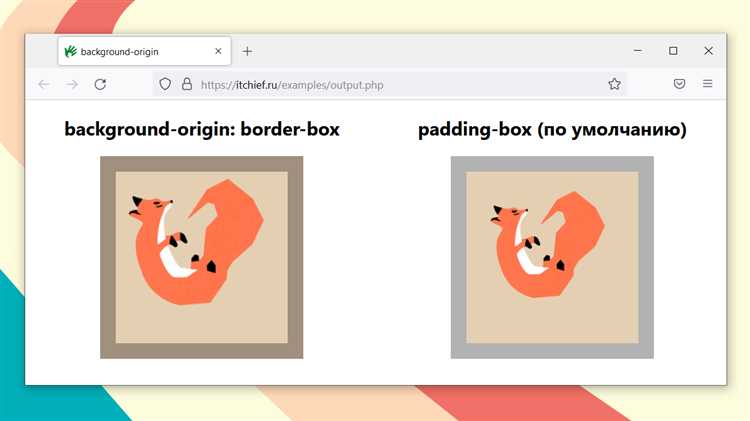
Когда изображение используется в качестве фона, добавление прозрачности позволяет создать более гибкий и выразительный дизайн. В CSS для этого существует несколько методов, каждый из которых подходит для разных ситуаций. Один из основных способов – использование свойства background-image с полупрозрачным изображением.
Чтобы добавить прозрачность изображению, можно использовать формат изображения с альфа-каналом, например, PNG. В этом случае прозрачность в изображении уже заложена, и вам не нужно дополнительно манипулировать ею через CSS. Для создания эффекта полупрозрачности применяется свойство background-image в сочетании с rgba() или hsla(), задавая цвет фона с нужной степенью прозрачности.
Для достижения прозрачности фона можно использовать свойство background-color с функцией rgba(), где первый параметр – это красный, второй – зелёный, третий – синий, а четвёртый – уровень прозрачности (от 0 до 1). Например, чтобы задать фон с полупрозрачным чёрным цветом, используйте следующий код:
background-color: rgba(0, 0, 0, 0.5);Если необходимо, чтобы изображение также имело прозрачность, можно использовать opacity на элементе, содержащем изображение, но при этом прозрачность будет распространяться на весь элемент, включая его текст и другие контенты. Чтобы избежать этого, используется псевдо-элемент ::after, который позволяет наложить полупрозрачное изображение на элемент, не затрагивая другие его части.
При применении прозрачности через CSS важно помнить, что изображение не всегда будет выглядеть одинаково на всех устройствах и экранах. Некоторые браузеры могут по-разному интерпретировать уровень прозрачности в зависимости от разрешения и качества дисплея. Для более универсального эффекта стоит тестировать изображения на разных устройствах.
В дополнение, для улучшения восприятия изображения можно использовать background-size: cover;, чтобы изображение корректно заполняло весь контейнер, и background-position: center;, чтобы изображение было выровнено по центру.
Как применить прозрачность к изображению через CSS фильтры

CSS фильтры позволяют легко изменять визуальные эффекты изображений, в том числе применять прозрачность. Это достигается с помощью свойства filter, которое предлагает несколько методов обработки, включая настройку прозрачности через эффект opacity.
Для того чтобы применить прозрачность к изображению, используйте фильтр opacity с нужным значением. Значение прозрачности задается числом от 0 до 1, где 0 означает полную прозрачность, а 1 – полную непрозрачность.
filter: opacity(0.5);– изображение станет полупрозрачным, с 50% прозрачности.filter: opacity(0);– изображение станет полностью прозрачным.filter: opacity(1);– изображение не будет изменять свою прозрачность.
Этот подход не требует изменения самого изображения и позволяет легко контролировать уровень прозрачности через CSS, что удобно для динамических веб-страниц.
Пример использования:
.image {
filter: opacity(0.5);
}
Также, фильтры можно комбинировать. Например, можно применить одновременно blur (размытие) и opacity для создания интересных визуальных эффектов.
.image {
filter: blur(5px) opacity(0.7);
}
Это решение удобно, если необходимо быстро изменить прозрачность изображения без редактирования самих файлов. Важно помнить, что фильтры могут влиять на производительность, особенно при большом количестве применяемых эффектов.
Контроль прозрачности фона через background-color с alpha-каналом
С помощью CSS свойство background-color позволяет задать цвет фона элемента. Для управления прозрачностью фона можно использовать цвет в формате RGBA или HSLA, где A (alpha) обозначает степень прозрачности.
Формат RGBA представляет собой комбинацию красного, зелёного, синего цвета и альфа-канала: rgba(красный, зелёный, синий, alpha), где значения красного, зелёного и синего задаются числами от 0 до 255, а alpha – значением от 0 (полностью прозрачно) до 1 (полностью непрозрачно).
Пример: background-color: rgba(255, 0, 0, 0.5); – этот стиль задаёт полупрозрачный красный фон, где прозрачность составляет 50%.
Можно использовать значение alpha для тонкой настройки визуальной привлекательности и читаемости текста на фоне, создавая эффекты наложения и глубины. Пример с использованием изображения:
background-color: rgba(0, 0, 0, 0.3); – чёрный полупрозрачный фон, который создаёт эффект затемнения фона, не скрывая полностью элементы под ним.
Для ещё большего контроля можно комбинировать альфа-канал с другими свойствами CSS, такими как box-shadow или border, для создания интересных визуальных эффектов с прозрачностью.
Особенность использования alpha-канала в background-color заключается в том, что прозрачность распространяется на фон элемента, но не на его содержимое. Это важно учитывать при работе с текстами и другими графическими элементами, которые могут налегать на прозрачные области.
Важно помнить, что поддержка прозрачности через RGBA и HSLA есть в современных браузерах, но старые версии Internet Explorer (до 9 версии) не поддерживают эти форматы. В таких случаях лучше использовать прозрачные PNG-изображения или fallback-решения для старых браузеров.
Группировка изображений с прозрачными фонами в одном контейнере

Группировка изображений с прозрачными фонами в одном контейнере позволяет упорядочить элементы на веб-странице и добиться аккуратного, визуально привлекательного вида. Чтобы изображения с прозрачными фонами выглядели корректно и занимали минимальное место на странице, важно правильно настроить контейнер и взаимодействие между изображениями.
Для эффективной группировки изображений с прозрачным фоном, необходимо учитывать несколько ключевых моментов:
1. Использование flexbox для выравнивания
С помощью CSS-свойства display: flex; можно легко выстроить изображения в строку или колонку. Для этого достаточно применить его к контейнеру, а затем настроить выравнивание с помощью justify-content и align-items. Важно задать фиксированную ширину или высоту для изображения, чтобы избежать их растягивания, а также можно использовать gap для промежутков между элементами.
2. Контейнер с прозрачным фоном
Если контейнер также должен быть прозрачным, используйте background-color: transparent; для его фона. Это позволяет изображениям с прозрачностью плавно интегрироваться в дизайн страницы без визуальных границ, которые могли бы выделять их из общей композиции.
3. Управление размерами и пропорциями
Чтобы сохранить соотношение сторон изображений при изменении их размеров, применяйте свойство max-width: 100%; для картинок в контейнере. Это предотвратит искажение их пропорций. Использование object-fit: contain; гарантирует, что изображение полностью помещается в заданный контейнер, не выходя за его пределы.
4. Работа с положением изображений
Если необходимо позиционировать изображения в контейнере, можно использовать position: relative; для контейнера и position: absolute; для изображений. Это позволяет точно размещать элементы в пределах контейнера, не нарушая их целостности и не влияя на другие элементы страницы.
5. Адаптивность
Для того чтобы контейнер с изображениями с прозрачными фонами выглядел корректно на мобильных устройствах, применяйте медиазапросы для настройки размеров и расположения изображений в зависимости от ширины экрана. Например, можно уменьшить размер изображений на маленьких экранах, чтобы они не выходили за пределы контейнера.
Группировка изображений с прозрачными фонами не только упрощает работу с дизайном, но и позволяет добиться лучшей производительности страницы за счет оптимизации визуальных элементов и использования прозрачных фонов для уменьшения нагрузки на браузер.
Решение проблем с фоном, который не исчезает
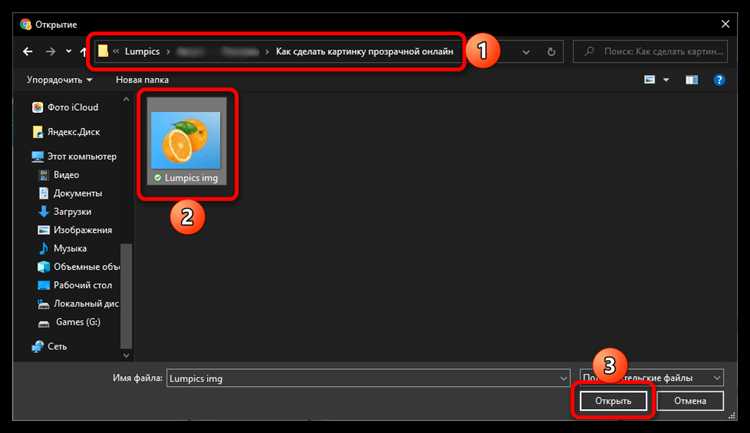
Когда фон не исчезает, несмотря на использование свойств CSS, необходимо учитывать несколько важных моментов, которые могут повлиять на результат.
Первое, на что стоит обратить внимание – это свойство background. Если в стиле изображения указано background: url('image.png');, то фон будет отображаться, даже если элемент имеет прозрачность. Важно использовать свойство background-color с значением transparent для устранения нежелательного фона. Пример:
.element {
background-color: transparent;
}
Если фон остается видимым, проверьте наличие других CSS-правил, которые могут переопределять это свойство. Использование каскадных стилей может привести к тому, что другие стили будут затмевать ваши изменения. В таких случаях поможет использование !important:
.element {
background-color: transparent !important;
}
Иногда проблема заключается в том, что на элементе используется border, который выглядит как фон. Если необходимо убрать границу, примените border: none; или border-width: 0;:
.element {
border: none;
}
Если изображение является частью background-image, убедитесь, что оно не имеет белых областей вокруг, которые могут быть видны на фоне прозрачного элемента. Для этого используйте графику с чистой прозрачностью без лишних пикселей.
Также стоит помнить, что некоторые изображения могут иметь скрытые фоновые слои, которые не всегда очевидны при визуальном осмотре. В таких случаях использование CSS-свойства opacity или rgba() может помочь в уменьшении видимости фона. Например, установив непрозрачность для изображения, можно скрыть лишние элементы:
.element {
opacity: 0;
}
Когда все вышеперечисленные методы не дают результата, возможно, проблема кроется в специфике самого браузера или особенностях работы с прозрачными изображениями. В таком случае стоит проверить поддержку прозрачности в конкретных версиях браузеров и обновить их при необходимости.
Вопрос-ответ:
Можно ли сделать фон изображения прозрачным только средствами CSS, без редактирования самой картинки?
CSS не позволяет изменить саму картинку — если изображение изначально с фоном, то удалить его только стилями не получится. Однако, если используется изображение в формате PNG или WebP с уже прозрачным фоном, то CSS может помочь визуально подчеркнуть прозрачность, например, через фоновые цвета контейнера или эффекты наложения. Важно, чтобы у самой картинки уже был прозрачный слой — CSS этого не создаст.
Какой способ задать прозрачность фона через CSS самый простой?
Один из самых простых способов — использовать свойство `background-color` с прозрачностью. Например, можно задать `background-color: rgba(255, 255, 255, 0.5);`, где последний параметр (0.5) отвечает за уровень прозрачности. Это не влияет на изображение, а делает полупрозрачным фон блока, в котором оно находится.
Можно ли с помощью CSS «вырезать» фон у изображения?
Нет, CSS не может вырезать фон у картинки, если он уже встроен в изображение. Для удаления фона нужно использовать графический редактор (например, Photoshop) или онлайн-сервисы, которые распознают и удаляют фон. CSS может только работать с уже готовыми изображениями с прозрачностью.






